แถบการทำงานช่วยให้ผู้ใช้ดำเนินการรองหรือการดำเนินการระดับที่ 3 ได้ด้วยการแตะอย่างรวดเร็ว
ข้อกำหนด
- แถบการทำงานอนุญาตให้มีปุ่มการทำงานได้สูงสุด 2 ปุ่ม (ยกเว้นเทมเพลตที่มีแผนที่ซึ่งอนุญาตให้มีได้สูงสุด 4 ปุ่ม)
- อนุญาตให้มีปุ่มป้ายกำกับ (พร้อมป้ายกำกับและไอคอนที่ไม่บังคับ) ได้ 1 ปุ่มต่อเทมเพลต
- แอปจะเป็นตัวกำหนดลำดับปุ่ม
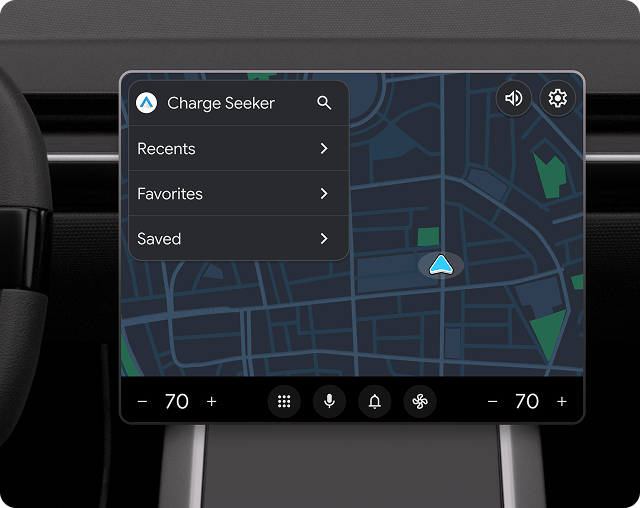
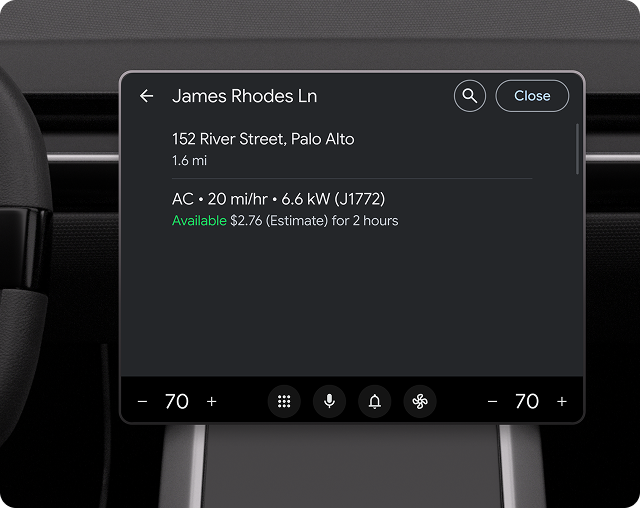
คำแนะนำ
- ใช้แถบการดำเนินการสำหรับการดำเนินการรองหรือการดำเนินการระดับที่ 3 แทนการดำเนินการหลัก ยกเว้นในเทมเพลตการนำทาง สำหรับการดำเนินการหลัก ให้ใช้ปุ่มการดำเนินการแบบลอยหรือปุ่ม
- ดูรายละเอียดเกี่ยวกับเวลาที่แถบการดำเนินการจะแสดงในเทมเพลตการนำทางและเวลาที่ซ่อนแถบการดำเนินการได้ที่ระดับการมองเห็นของแถบการดำเนินการ
- อย่าใส่ทั้งแถบการดำเนินการและปุ่มการทำงานแบบลอยในเวลาเดียวกัน
ใช้แถบการดำเนินการในเทมเพลตที่มีแผนที่
ในเทมเพลตที่มีแผนที่ แถบการดำเนินการจะมีปุ่มได้สูงสุด 4 ปุ่ม ดังที่แสดง ในตัวอย่างต่อไปนี้
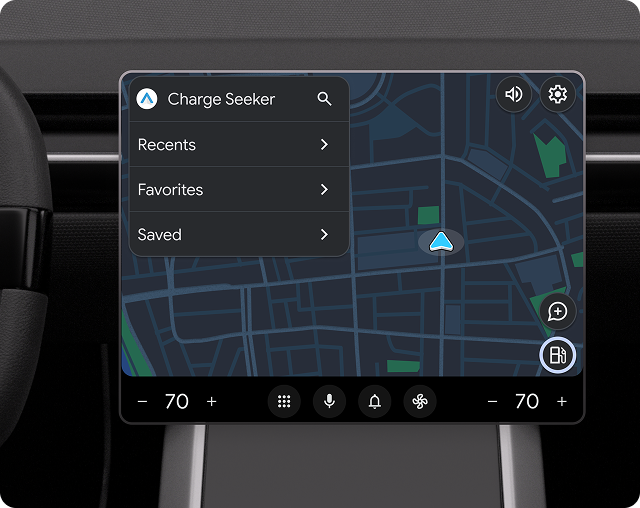
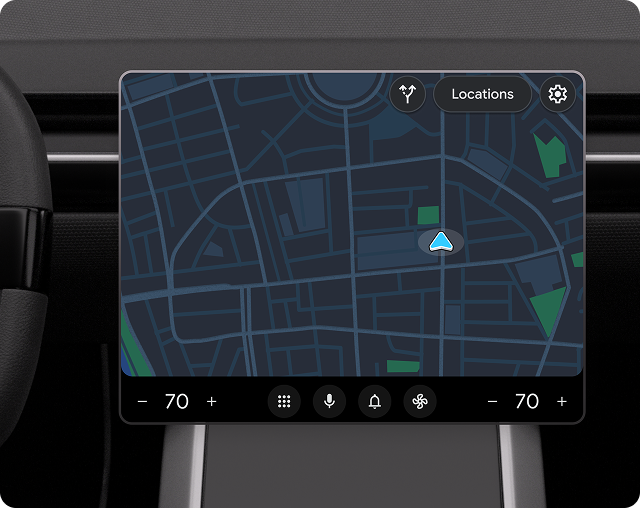
ระดับการเข้าถึงแถบการดำเนินการ
โดยทั่วไปแล้ว คลังแอปจะจัดการการแสดงและซ่อนแถบการดำเนินการ และแถบการดำเนินการของแผนที่ในเทมเพลตที่อิงตามแผนที่โดยอิงตามการโต้ตอบของผู้ใช้ ดูตัวอย่างต่อไปนี้
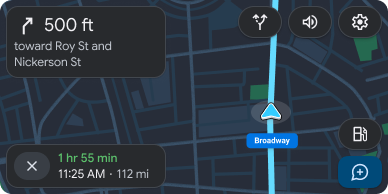
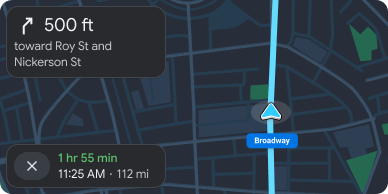
ข้อยกเว้น
แอปของคุณสามารถแจ้งการดำเนินการในแถบการดำเนินการใดก็ได้ว่าเป็นการดำเนินการถาวรเพื่อไม่ให้การดำเนินการหายไป
Car App Library อาจซ่อนแถบการดำเนินการในหน้าจอขนาดเล็กหลังจากผ่านไป 10 วินาทีแม้ว่าจะมีโฟกัสแบบหมุนก็ตาม เพื่อลดความรก

